Wenn Sie auf die Eingabeaufforderung "Secure Startverletzung" sto?en, bedeutet dies, dass der Computer festgestellt hat, dass die sichere Startrichtlinie verletzt wurde. Die h?ufigen Gründe und L?sungen sind wie folgt: 1. Wenn Sie einen inoffiziellen Treiber oder System installiert haben, wird empfohlen, die Standardeinstellungen wiederherzustellen, inoffizielle Software zu deinstallieren oder das ursprüngliche System neu zu installieren. 2. Sie k?nnen vorübergehend das BIOS eingeben, um den sicheren Start zu deaktivieren. Der Vorgang soll nach dem Neustart die BIOS -Einstellungen eingeben und den sicheren Start auf deaktiviert einstellen, aber auf die Sicherheit achten. 3. Aktualisieren Sie das BIOS- und Betriebssystem -Firmware, um Kompatibilit?tsprobleme zu l?sen und sicherzustellen, dass die Dual -Systeme auf dem neuesten Stand gehalten werden. V. Die Einstellungen verschiedener Motherboards sind etwas unterschiedlich. Achten Sie darauf, die Konfiguration zu speichern und die Details zu überprüfen.
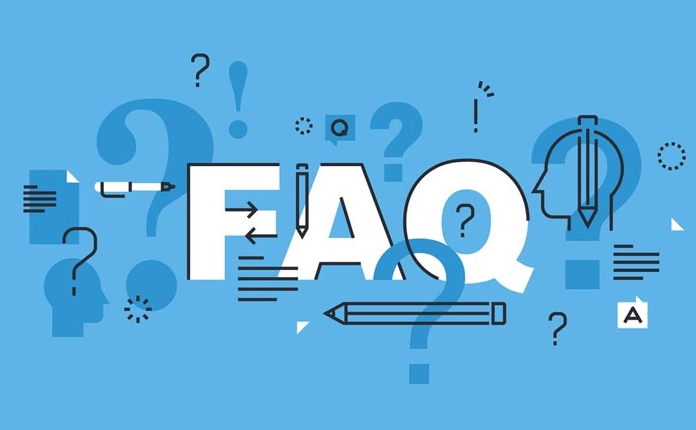
Wenn Sie auf die Eingabeaufforderung "Secure Startverletzung" sto?en, bedeutet dies, dass Ihr Computer festgestellt hat, dass die sichere Startrichtlinie w?hrend des Starts verletzt wurde. Dies tritt normalerweise auf, wenn das System versucht, einen nicht signierten oder manipulierten Bootloader zu laden. Obwohl es ernst klingt, kann es in den meisten F?llen gel?st werden. Im Folgenden finden Sie einige h?ufige Gründe und entsprechende Behandlungsmethoden.
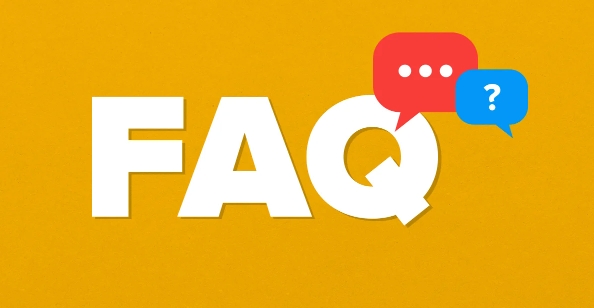
1. überprüfen Sie, ob inoffizielle Treiber oder Systeme installiert sind
Secure Boot ist Teil von UEFI, um sicherzustellen, dass nur digital signierte Betriebssysteme und Treiber ausgeführt werden k?nnen. Dieser Fehler kann ausgel?st werden, wenn Sie kürzlich inoffizielle Treiber, Bootlader von Drittanbietern (wie bestimmte Risswerkzeuge) oder nicht authentische Systeme installiert haben.
Anregung:
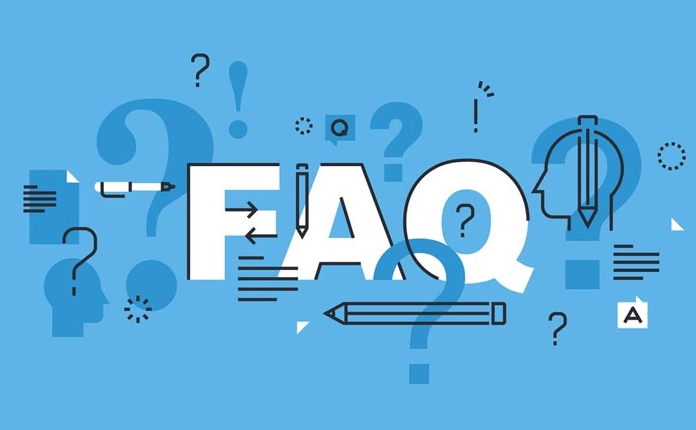
- Wenn Sie nicht sicher sind, welche ?nderungen verursacht werden, k?nnen Sie versuchen, die Standardeinstellungen wiederherzustellen.
- Deinstallation hat kürzlich inoffizielle Treiber oder Software installiert.
- Installieren Sie das Betriebssystem mithilfe des ursprünglichen Systembildes neu.
2. Geben Sie den BIOS ein und deaktivieren Sie den sicheren Start (Tempor?re L?sung)
Wenn Sie ein System ausführen müssen, das den sicheren Start nicht unterstützt (z. B. einige Linux -Verteilungen), k?nnen Sie die sichere Boot -Funktionalit?t vorübergehend deaktivieren.
Betriebsschritte:
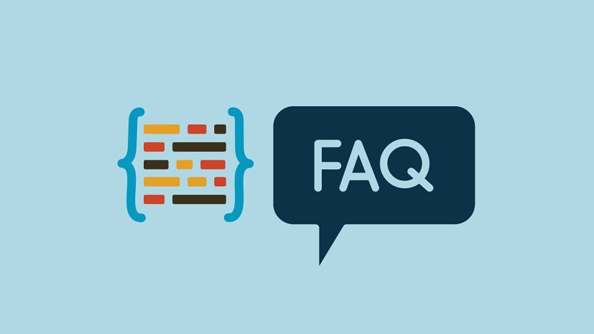
- Starten Sie den Computer neu, drücken Sie
F2,Deloder andere angegebene Schlüssel (abh?ngig von der Marke Motherboard), wenn der Startbildschirm die BIOS -Einstellungen eingibt. - Suchen Sie die Option "Secure Boot" unter dem Menü "Sicherheit" oder "Boot".
- Stellen Sie es auf deaktiviert ein .
- Speichern und beenden.
?? Hinweis: Das Deaktivieren eines sicheren Starts verringert die Sicherheit des Systems. Es wird nur empfohlen, es zu verwenden, wenn es klare Anforderungen gibt, und denken Sie daran, es sp?ter einzuschalten.
3. Aktualisieren Sie BIOS und Betriebssystemfirmware
Manchmal wird eine sichere Startverletzung durch die Tatsache verursacht, dass die Firmware -Version zu alt ist und der Signaturmechanismus des neuen Systems nicht erkannt werden kann.
Anregung:
- Gehen Sie zur offiziellen Website der Motherboard, um das neueste BIOS herunterzuladen und aktualisieren.
- Aktualisieren Sie Windows -System -Patches, insbesondere Komponenten, die sich auf den sicheren Boot beziehen.
- Wenn Sie ein duales System (wie Windows Linux) verwenden, stellen Sie sicher, dass beide Systeme auf dem neuesten Stand gehalten werden.
4. L?schen Sie die TPM oder setzen Sie sichere Boot -Richtlinien zurück
Einige Computer integrieren das vertrauenswürdige Plattformmodul (TPM), wodurch auch eine sichere Boot -überprüfung fehlschl?gt, wenn Ausnahmeinformationen aufgezeichnet werden.
Wie man arbeitet:
- ?ffnen Sie eine Eingabeaufforderung (Administratorberechtigungen) in Windows.
- Geben Sie den folgenden Befehl ein, um den aktuellen Sicherheitsstartstatus anzuzeigen:
Best?tigen Sie SecurbootUefi
- Wenn der Anzeigestatus abnormal ist, k?nnen Sie Optionen wie "RESET SETUP -Modus zurücksetzen" oder "sichere Starttasten" im BIOS finden, um ihn zurückzusetzen.
- Einige Motherboards bieten auch "Wiederherstellungsfabrikschlüssel", um das Standard -Trust -Zertifikat wiederherzustellen.
Grunds?tzlich diese gemeinsamen Wege, damit umzugehen. Die Einstellungen verschiedener Motherboards und Marken sind etwas unterschiedlich, aber die allgemeine Logik ist konsistent. überprüfen Sie bei Problemen zuerst die ?nderungen, schauen Sie sich die BIOS -Einstellungen an und erw?gen schlie?lich das Aktualisieren oder Zurücksetzen. Nicht kompliziert, aber es ist einfach, Details zu ignorieren, z. B. versehentlich das Schlie?en des schnellen Starts oder nicht korrektes Speichern der Konfiguration.
Das obige ist der detaillierte Inhalt vonSo beheben Sie 'sichere Startverletzung'. Für weitere Informationen folgen Sie bitte anderen verwandten Artikeln auf der PHP chinesischen Website!

Hei?e KI -Werkzeuge

Undress AI Tool
Ausziehbilder kostenlos

Undresser.AI Undress
KI-gestützte App zum Erstellen realistischer Aktfotos

AI Clothes Remover
Online-KI-Tool zum Entfernen von Kleidung aus Fotos.

Clothoff.io
KI-Kleiderentferner

Video Face Swap
Tauschen Sie Gesichter in jedem Video mühelos mit unserem v?llig kostenlosen KI-Gesichtstausch-Tool aus!

Hei?er Artikel

Hei?e Werkzeuge

Notepad++7.3.1
Einfach zu bedienender und kostenloser Code-Editor

SublimeText3 chinesische Version
Chinesische Version, sehr einfach zu bedienen

Senden Sie Studio 13.0.1
Leistungsstarke integrierte PHP-Entwicklungsumgebung

Dreamweaver CS6
Visuelle Webentwicklungstools

SublimeText3 Mac-Version
Codebearbeitungssoftware auf Gottesniveau (SublimeText3)
 So beheben Sie Video_TDR_FAILURE (nvlddmkm.sys)
Jul 16, 2025 am 12:08 AM
So beheben Sie Video_TDR_FAILURE (nvlddmkm.sys)
Jul 16, 2025 am 12:08 AM
Bei der Begegnung auf den Blue -Bildschirm -Fehler Video_TDR_FAILURE (NVLDDMKM.SYS) sollte die Fehlerbehebung von Grafikkarten -Treiber oder Hardwareproblemen vor Priorit?t erteilt werden. 1. Aktualisieren oder rollen Sie den Grafikkartentreiber: Suchen und aktualisieren automatisch über den Ger?te -Manager, installieren Sie manuell oder rollen Sie sie mit den offiziellen NVIDIA -Offiziellen Website -Tools manuell oder rollen Sie sie zurück zum alten stabilen Treiber. 2. Passen Sie den TDR -Mechanismus an: ?ndern Sie den TDRDelay -Wert in der Registrierung, um die Wartezeit des Systems zu erweitern. 3. überprüfen Sie den Status der Grafikkartenhardware: überwachen Sie die Temperatur, die Stromversorgung, die Schnittstellenverbindung und den Speichermodul. 4. überprüfen Sie die Systeminterferenzfaktoren: Führen Sie SFC/Scannow aus, um Systemdateien zu reparieren, widersprüchliche Software zu deinstallieren, und versuchen Sie es mit dem Start des abgesicherten Modus, um die Hauptursache des Problems zu best?tigen. In den meisten F?llen wird das Treiberproblem zuerst behandelt. Wenn es wiederholt auftritt, muss es weiter vertieft werden.
 Was ist eine Firewall und wie funktioniert sie?
Jul 08, 2025 am 12:11 AM
Was ist eine Firewall und wie funktioniert sie?
Jul 08, 2025 am 12:11 AM
Eine Firewall ist ein Netzwerksicherheitssystem, das den Netzwerkverkehr über vordefinierte Regeln überwacht und steuert, um Computer oder Netzwerke vor unbefugtem Zugriff zu schützen. Zu den Kernfunktionen geh?ren: 1. überprüfen Sie Quelle, Zieladresse, Port und Protokoll des Datenpakets; 2. Bestimmen Sie, ob Verbindungen auf der Grundlage des Vertrauens zuzulassen; 3. Blockieren Sie verd?chtiges oder b?sartiges Verhalten; 4. Unterstützung verschiedener Typen wie Paketfilterfeuerwalls, Firewalls der Statuserkennung, Firewalls der n?chsten Generation; 5. Benutzer k?nnen integrierte Firewalls durch Betriebssystemeinstellungen wie Windows Security Center oder MACOS-Systemeinstellungen aktivieren. 6. Die Firewall sollte in Kombination mit anderen Sicherheitsma?nahmen wie starken Passw?rtern und Aktualisierungssoftware verwendet werden, um den Schutz zu verbessern.
 Warum erhalte ich jedes Mal eine Eingabeaufforderung für Benutzerkontensteuerung (UAC)
Jul 13, 2025 am 12:12 AM
Warum erhalte ich jedes Mal eine Eingabeaufforderung für Benutzerkontensteuerung (UAC)
Jul 13, 2025 am 12:12 AM
UAC wird h?ufig angezeigt, da das laufende Programm Administratorberechtigungen erfordert oder die Systemeinstellungsstufe zu hoch ist. Zu den h?ufigen Gründen geh?rt die Installation von Software, das ?ndern der Systemeinstellungen, das Ausführen von Tools von Drittanbietern und andere Betriebsausl?ser. Wenn Sie ein Administratorkonto verwenden, best?tigt UAC nur den Vorgang und nicht die Bl?cke. Zu den Methoden zur Reduzierung von Eingabeaufforderungen geh?ren: Stornieren des Programms, das als Administrator ausgeführt wird, die UAC -Benachrichtigungsstufe senkt, ein Standard -Benutzerkonto verwendet und das Programm über den Taskplaner starten kann. Es wird nicht empfohlen, UAC vollst?ndig auszuschalten, da es effektiv verhindern kann, dass b?swillige Programme das System manipulieren. Sie k?nnen die UAC so festlegen, dass sie nur dann benachrichtigt werden, wenn das Programm den Computer ?ndert ", um Sicherheit und Erfahrung auszugleichen.
 Wie ?ndere ich deinen Namen auf Facebook?
Jul 13, 2025 am 12:03 AM
Wie ?ndere ich deinen Namen auf Facebook?
Jul 13, 2025 am 12:03 AM
Der Facebook -Namens?nderungsvorgang ist einfach, aber Sie müssen auf die Regeln achten. Melden Sie sich zun?chst bei der Anwendung oder der Webversion an und gehen Sie zu "Einstellungen und Datenschutz"> "Einstellungen"> "Personalinformationen"> "Name", geben Sie einen neuen Namen ein und speichern Sie ihn. Zweitens müssen Sie Ihren richtigen Namen verwenden, er kann nicht innerhalb von 60 Tagen h?ufig ge?ndert werden, er kann keine Sonderzeichen oder Zahlen enthalten und nicht von anderen imitiert werden, und die überprüfung gibt die Hilfsprüfung nicht wie das Hochladen von ID -Karten. Normalerweise dauert es innerhalb weniger Minuten bis 3 Arbeitstage nach der Einreichung. Schlie?lich wird die Namens?nderung keine Freunde benachrichtigen, der Name der Homepage wird gleichzeitig aktualisiert und der alte Name wird im Verlaufsakte weiterhin angezeigt.
 Warum funktioniert mein Audio nach einem Windows -Update nicht?
Jul 09, 2025 am 12:10 AM
Warum funktioniert mein Audio nach einem Windows -Update nicht?
Jul 09, 2025 am 12:10 AM
Audioprobleme werden in der Regel durch ?nderungen der Einstellungen, abnormalen Treiber oder System -Service -Fehlern verursacht. Sie k?nnen sie gem?? den folgenden Schritten beheben: 1. überprüfen Sie, ob das Volumen ged?mpft ist, ob das Ausgabeger?t korrekt ist. 2. Aktualisieren oder rollen Sie den Audio -Treiber über den Ger?te -Manager, den Computer bei Bedarf deinstallieren und neu starten. 3. Stellen Sie sicher, dass der "Windowsaudio" -Dienst gestartet wird und der Starttyp auf automatisch eingestellt ist. 4. Führen Sie den Befehl sfc/scannow aus, um m?gliche besch?digte Systemdateien zu reparieren. Schritt für Schritt in Ordnung in Ordnung, und die Audiofunktion kann in den meisten F?llen wiederhergestellt werden.
 Ist es besser, meinen Computer herunterzufahren oder zu schlafen?
Jul 08, 2025 am 12:19 AM
Ist es besser, meinen Computer herunterzufahren oder zu schlafen?
Jul 08, 2025 am 12:19 AM
Schlaf und Schlie?en haben ihre eigenen Zwecke, und die Wahl h?ngt vom Nutzungsszenario ab. 1. Der Schlaf ist für kurze Pause geeignet, wobei ein geringer Stromverbrauch aufrechterhalten und schnell Arbeiten erholt werden. 2. Die Abschaltung ist geeignet, um lange nicht zu verwenden, Updates zu installieren oder zu beheben, und spart vollst?ndig Energie. 3. Mischte Schlaf berücksichtigt Speicher und Festplattensparungen, um den Datenverlust durch Stromausfall zu verhindern. 4. Notizbücher sollten auf die Gesundheit der Batterie achten, um überm??ige Entladung zu vermeiden, die durch einen langfristigen Schlaf verursacht werden. 5. M?glicherweise werden im Schlafmodus noch Hintergrundaufgaben ausgeführt, und es wird empfohlen, Einstellungen gem?? den Bedürfnissen zur Optimierung der Leistung und des Energieverbrauchs anzupassen.
 Was ist die Windows -Registrierung und ist es sicher zu bearbeiten?
Jul 08, 2025 am 12:18 AM
Was ist die Windows -Registrierung und ist es sicher zu bearbeiten?
Jul 08, 2025 am 12:18 AM
ThewindowsRegistryisacriticalDatabaSestoringStemSettings und Buteditingitcanberisky.itholdskeysandvaluesthatControlhardware, Software, AnduserPreferences, andchangesAreAppliedimmedywithutanundoopooption
 So beheben Sie die 100% ige Datentr?gernutzung im Task -Manager
Jul 08, 2025 am 12:41 AM
So beheben Sie die 100% ige Datentr?gernutzung im Task -Manager
Jul 08, 2025 am 12:41 AM
Tofix100%diskusageInwindows, zuerst identifizieren undstophigh-UsageBackgroundProcesSewindowSearchorsuperfetchviataskManagerandservices.Next, recordisableIndexingandwindowSthroughSetings.ThenpauseSpauseSpewowsusifhey'recausingSpikes.finallyes





